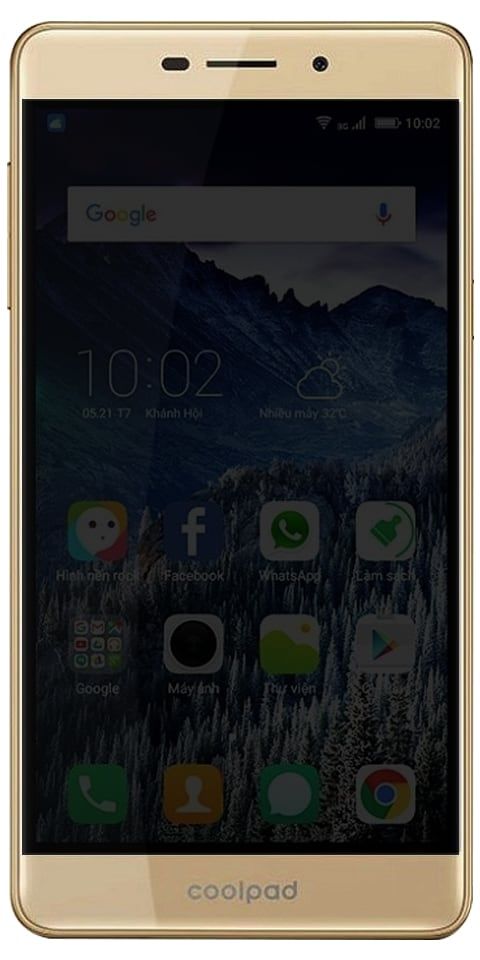Како се Андроид Паи користи на уређају са роот-ом
Андроид ПаидебитоваоУ Сједињеним Америчким Државама. Питање је времена да ли ћемо, пре или касније, услугу видети у другим земљама и са месецима које ћемо на крају имати код себе. Као и увек када услуга са толиким утицајем излази много питања и једно од њих данас решимо .Корисници који имају роот на свом Андроид паметном телефону су релативно велика заједница . Они нису већина, али су довољни да се узму у обзир. Плаћање је нешто деликатно и из тог разлога увек, прво, одбијемо да користимо ове услуге са мобилним телефоном са превише дозвола. Скептицизам, али и решења, мада тренутно ништа званично.
Ситуација са Андроид Паи-ом данас је исто као код Гоогле новчаника : ако имате роот, нећете моћи да платите овом услугом. Временом је Гоогле био флексибилан и уклонио је ово ограничење. Вероватно ће се временом променити и ова ситуација, али тренутни сценарио је онај о којем смо вам управо говорили.
Коришћење Андроид Паи-а са роот-ом
Ова забрана, наравно, није савршена и за неколико корисника су дали методе како би Андроид Паи поверовао да наш мобилни уређај није укорењен и стога га овластио да изврши уплату. Тихо, нећемо вас научити како варати платформу у злонамерне сврхе, ако не само да бисте наставили да је користите (кад стигне), а да не бринете да ли имате роот или не.
Гоогле новчаник је имао слична ограничења за укорењене Андроид уређаје, али тада је Гоогле тихо уклонио ограничење и натерао Гоогле новчаник да ради заједно са роот приступом на уређају. То се може догодити и Андроид Паи-у. У неком тренутку у будућности када Гоогле смисли начин да Андроид Паи заштити од роот приступа и постане заиста сигуран у то, можда ће укинути роот ограничење за апликацију.
како уклонити портал мешовите стварности
Дакле, Андроид Паи званично не подржава роот приступ, али то не значи да нема заобилажења. Постоји неколико метода како да Андроид Паи функционише са роот-ом.
1. метод: Без системског заобилазног решења за Андроид Паи
Следите упутства у наставку да бисте Андроид Паи радили са системским роот-ом захваљујући јгуммесон за савет:
- Форматирајте / ресетујте уређај на фабричка подешавања да бисте ставили на располагање фирмвер без прилагођених промена.
- Укорените свој уређај са системским СуперСУ системом.
- Омогућите УСБ отклањање грешака на уређају:
- Иди на Подешавања О таблету и тапните на Буилд нумбер 7 пута да омогући Опције програмера .
- Врати се на Подешавања изаберите Опције програмера омогућити УСБ отклањање грешака.
- Подесите АДБ и Фастбоот на рачунару .
- Повежите свој уређај са рачунаром.
└ Ако се на екрану уређаја појави упит у којем се тражи да се омогући отклањање грешака путем УСБ-а, изаберите Ок. - Отворите командни прозор на рачунару и издајте следећу команду:
адб схелл
његово
цхмод 751 / су / бин - То је то. Андроид Паи би сада требало да ради са системским роот-ом на вашем уређају.
Оно што смо урадили у претходној методи без системског корена је да искључимо СафетиНет провере које откривају системски корен на уређају. Надам се да ради за вас. Ако не, испробајте и друге методе дате у наставку.
2. метод: Онемогућите роот из СуперСУ
Као што је предложио Турд Фергуссен у коментарима, само онемогућавање роот-а из СуперСУ-а такође функционише:
- Отворите апликацију СуперСУ на уређају.
- Додирните картицу Сеттингс.
- Опозовите избор опције Енабле Суперусер.
- Отворите Андроид Паи и подесите картице.
- Вратите се у апликацију СуперСУ и означите опцију Енабле Суперусер.
То је то. Сада бисте могли да извршите уплате.
3. метод: Користите РоотЦлоак Кспосед модул
Можете користити Кспосед модул који се зове РоотЦлоак који прикрива роот статус вашег уређаја, тако да можете да прикријете апликацију Гоогле Плаи Сервицес (коју Андроид Паи користи) и сакријете чињеницу да је ваш уређај укорењен. Испод је брзи водич за хаковање:
- Инсталирајте Кспосед Фрамеворк на свој уређај.
- Инсталирај РоотЦлоак Кспосед модул и омогућите га у апликацији Кспосед инсталлер.
- Отворите апликацију РоотЦлоак из покретача.
- Сада као први корисник апликације отворите мени (додирните икону са 3 тачке) и изаберите опцију Врати на подразумеване апликације.
- Сада, ако услуге Гоогле Плаи нису већ на листи подразумеваних апликација, додајте их помоћу дугмета +.
- Поново покрените уређај или присилно затворите апликацију Гоогле Плаи Сервицес.
- Отворите апликацију Андроид Паи, сада би требало да ради на вашем укорењеном уређају.
Белешка: Ако се присилно затвара приликом додавања кредитних или дебитних картица, можда ћете морати више пута да га укључите / искључите док не додате све картице. И коначно га остави Укључено.
Ноте 2: Можда желите да користите најновију апликацију Гоогле Плаи Сервицес која је објављена раније данас ако ствари не функционишу добро.
Алтернативни метод (непроверен) : Инсталирајте модул Но Девице Цхецк Кспосед.
Гоогле је недавно представио нови АПИ СафетиНет, који помаже програмерима апликација да провере да ли је ваш уређај укорењен или модификован враћањем лажног статуса како би њихове апликације могле да прилагоде функције у складу с тим.
Модул Без провере уређаја Кспосед мења ово понашање и увек враћа истински статус компатибилности уређаја тако да апликације мисле да ваш уређај није укорењен или модификован на било који начин и на тај начин омогућава све његове функције за вас.
Преузмите модул за проверу уређаја Кспосед
Ово нам такође може помоћи да Андроид Паи користимо на укорењеном уређају. Покушајте и обавестите нас да ли кошта добро у одељку за коментаре испод.
упозорење за мац сервисну батерију
забавите се Андроидингом!